电脑自动恢复系统怎么关闭 电脑自动还原功能如何关闭
更新时间:2023-12-07 12:06:40作者:jiang
电脑自动恢复系统是一项非常实用的功能,它可以在系统崩溃或遭受病毒攻击时自动恢复电脑的设置和文件,有时候我们可能需要关闭这个功能,例如在进行一些系统调整或安装软件时。如何关闭电脑的自动还原功能呢?在本文中我们将介绍一些简单的步骤,帮助您关闭电脑的自动还原功能,以满足您的特定需求。
操作方法:
1.在电脑开始菜单处搜索“运行”两个字,打开运行。
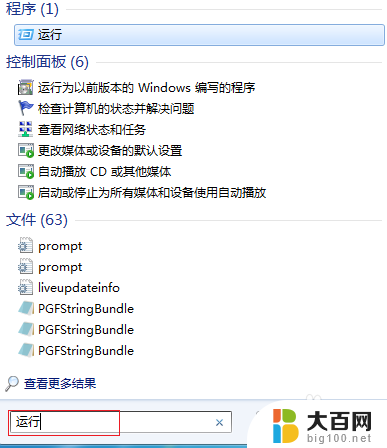
2.在“运行栏”处输入:“gpedit.msc”的指令。
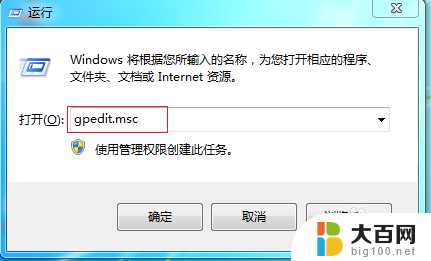
3.然后就打开“本地组策略编辑器”。点击“用户设置”。
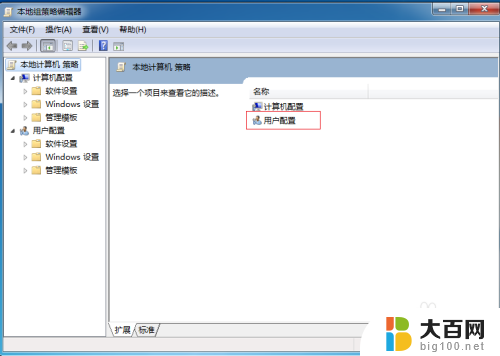
4.在“用户设置”的模板中,点击“管理模板”。
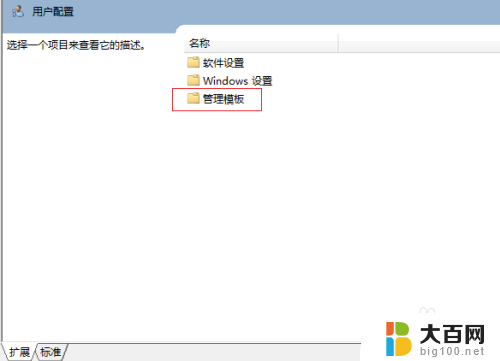
5.在“管理模板”右侧点击“桌面”。
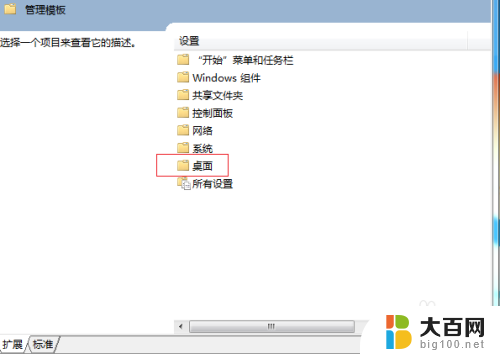
6.在页面右侧最下行找到“退出时不保存设置”,点击打开。
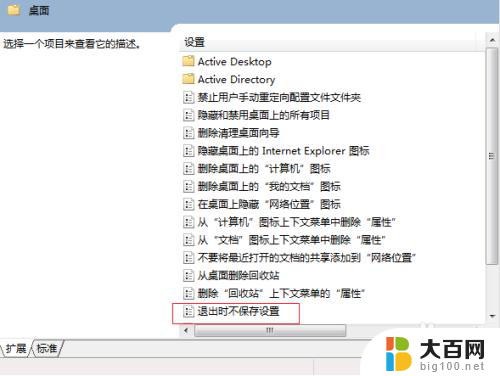
7.在弹出的页面左侧勾选“已禁用”,点击“应用”。“确定”即可。
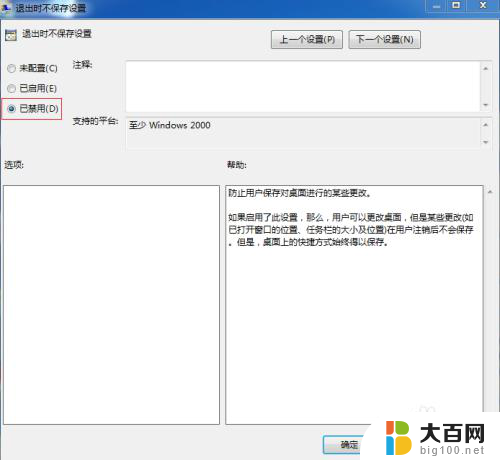
以上就是如何关闭电脑自动恢复系统的全部内容,如果遇到这种情况,你可以按照以上操作进行解决,非常简单快速,一步到位。
电脑自动恢复系统怎么关闭 电脑自动还原功能如何关闭相关教程
- 电脑如何关闭自动锁屏 电脑怎么关闭自动锁屏
- 电脑自动出屏保怎么关闭 怎么关闭电脑自动屏保设置
- 怎么关闭电脑自动息屏 电脑自动关屏如何取消
- 怎样关闭电脑快速启动 Windows 10如何关闭快速启动功能
- 戴尔笔记本电脑怎么关闭自动更新系统 戴尔电脑关闭自动更新方法
- winds自动更新关闭 笔记本电脑关闭自动更新方法
- wps如何关闭电脑文件自动上传云端功能
- 电脑软件怎么关闭自启动 电脑开机时如何关闭自启动软件
- wps怎么关闭自动保存 WPS如何关闭文件自动备份
- 怎么关闭苹果备份 苹果手机自动备份功能的关闭方法
- 苹果进windows系统 Mac 双系统如何使用 Option 键切换
- win开机不显示桌面 电脑开机后黑屏无法显示桌面解决方法
- windows nginx自动启动 Windows环境下Nginx开机自启动实现方法
- 怎样把windows更新关闭 笔记本电脑如何关闭自动更新
- windows怎么把软件删干净 如何在笔记本上彻底删除软件
- 苹果笔记本windows系统怎么看配置 怎么查看笔记本的配置信息
电脑教程推荐